تراخيص Windows 10 هي مفاتيح ترخيص متميزة تعمل كمعرف فريد مكون من 25 رقمًا لنظام Windows 10 المثبت على جهازك. يمكن استخدام هذه المفاتيح مرة واحدة فقط ، مما يعني أنه لا يمكنك استخدام نفس المفتاح على جهازين إلا إذا حذفت المفتاح من الجهاز السابق. في هذا البرنامج التعليمي ، سوف نوضح كيفية إزالة المفتاح بالكامل من جهازك.
كيفية نقل ترخيص Windows 10 إلى جهاز آخر
هذه عملية بسيطة للغاية لإزالة أي آثار لمفتاح ترخيص Windows 10 تمامًا من نظامك.
1. فقط اضغط على مفتاح Windows + S.. يكتب "كمد"في مربع البحث.
2. ثم ، انقر بزر الماوس الأيمن فوق "موجه الأمر"وانقر على"تشغيل كمسؤول“.

3. بمجرد ظهور المحطة على شاشتك ، معجون هذا الرمز هناك وضرب يدخل.
slmgr.vbs / upk
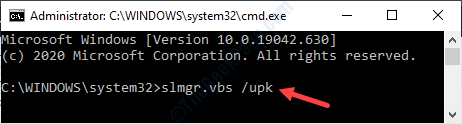
سيؤدي هذا إلى إلغاء تثبيت مفتاح الترخيص من جهاز الكمبيوتر الخاص بك.
4. ربما تكون قد ألغيت تثبيت المفتاح. ولكن ، لا تزال هناك بعض آثار المفتاح المتبقي في سجل النظام الخاص بك.
لمسح أي آثار للمفتاح من التسجيل ، اكتب هذا الرمز أو انسخه والصقه في شاشة CMD واضغط يدخل.
slmgr.vbs / cpky
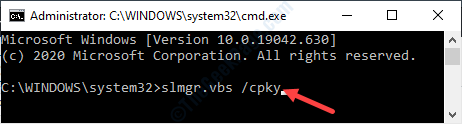
بمجرد الضغط على مفتاح Enter ، سترى هذه الرسالة "تم محو تسجيل نموذج مفتاح المنتج بنجاح.‘
بهذه الطريقة قمت بإلغاء تثبيت المفتاح من جهاز الكمبيوتر الخاص بك. يمكنك الآن استخدام هذا المفتاح المكون من 25 رقمًا على جهاز آخر من اختيارك.
كيفية استخدام مفتاح الترخيص على جهاز آخر
هناك طريقتان سهلتان لتنشيط مفتاح الترخيص الخاص بك.
طريقة 1 -
1. بمجرد تسجيل الدخول إلى نظامك ، افتح نافذة الإعدادات.
2. ثم ، انقر فوق "التحديث والأمان" الإعدادات.

3. على الجانب الأيسر ، انقر فوق "التنشيط“.
4. ثم ، على الجانب الأيمن ، ابحث عن "تحديث مفتاح المنتج". فقط انقر فوق "تغيير مفتاح المنتج“.
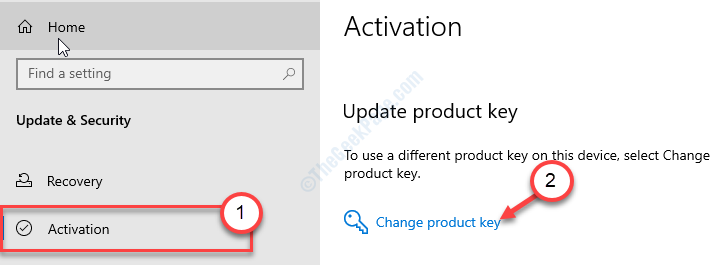
5. الآن ، ما عليك سوى إدخال المفتاح المكون من 25 رقمًا في اللوحة.
6. انقر فوق "التالي“.
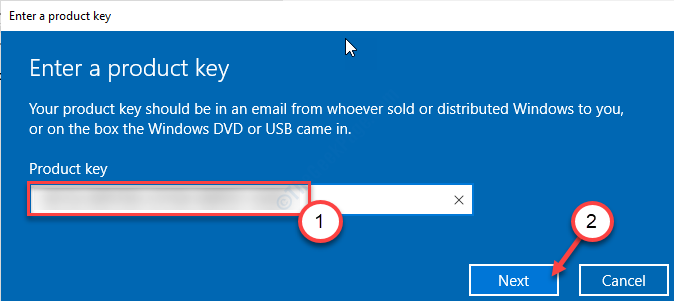
اتبع التعليمات وسيتم تنشيط Windows الخاص بك في أي وقت من الأوقات على الإطلاق.
الطريقة الثانية -
إذا نجحت الطريقة العادية في الحصول على أي رسالة خطأ ، فيمكنك استخدام CMD للقيام بنفس الشيء نيابة عنك.
1. ما عليك سوى الضغط على ملف مفتاح Windows + S.. كتابة "كمد"في مربع البحث.
2. بعد ذلك ، انقر بزر الماوس الأيمن فوق "موجه الأمر"وانقر على"تشغيل كمسؤول“.

3. بمجرد ظهور الجهاز على شاشتك ، انسخ والصق هذا الرمز وعدّله واضغط يدخل.
slmgr / ipk معرف ترخيص مكون من 25 رقمًا
استبدل "معرف الترخيص المكون من 25 رقمًا" بمفتاح الترخيص الخاص بك. مثال - إذا كان معرف الترخيص الخاص بك هو - "VK7JG-NPHTM-C97JM-9MPGT-3V66T" ، فسيكون الرمز
slmgr / ipk VK7JG-NPHTM-C97JM-9MPGT-3V66T

سترى أن رسالة "مفتاح المنتج المثبت... بنجاح." قد ظهرت.
4. للتحقق من الرمز ، اكتب هذا الرمز في الجهاز واضغط على يدخل مفتاح.
slmgr / dlv
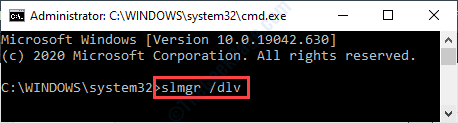
انتظر بضع ثوان.
ستظهر نافذة Windows Script Host. تحقق من "حالة الترخيص". يجب أن يكونمرخصة"مما يعني أن Windows 10 الخاص بك مرخص بشكل صحيح.
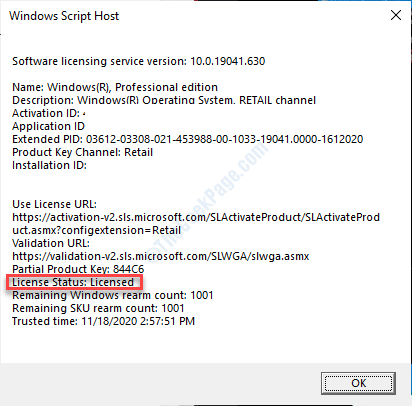
هذا هو! بهذه الطريقة يمكنك بسهولة نقل مفتاح الترخيص من جهاز إلى آخر.

